

By Gina Barrow, Son Güncelleme: 6/12/2023
"Yardım! Eski ve önemsiz fotoğrafları ve videoları kaldırarak galerimi temizlemeye çalışıyordum ama alttaki küçük çöp simgesini bulamıyorum. Fotoğrafları neden iPhone'umdan silemiyorum? Yardımınız çok takdir edilmektedir. Teşekkürler"
Herkes iPhone'larında fotoğraf çekmeyi sever ve neyse ki iPhone, medya içeriklerinizi kolayca düzenleyebileceğiniz ve yönetebileceğiniz organize bir galeri kurulumuna sahiptir.
Fotoğraflar uygulaması ayrıca, bu içerikleri iTunes'a yedekleme seçeneğiniz varken fotoğraflarınızı ve videolarınızı iCloud Fotoğraf Kitaplığı aracılığıyla iCloud ile eşzamanlamanıza olanak tanır.
Son zamanlarda, bazı kullanıcıların Fotoğraflar uygulamasındaki bazı fotoğraflarını silemediği devam eden bir eğilim var.
Yani soruya cevap vermek için "Fotoğrafları neden iPhone'umdan silemiyorum? " İşte bunun olmasının tam nedenleri ve yapabileceğiniz en iyi çözümler neler olabilir. Bulmak!
Bölüm 1: Fotoğrafları iPhone'umdan Neden Silemiyorum? - Olası nedenlerBölüm 2: iPhone'daki Fotoğrafları Kalıcı Olarak SilmeBölüm 3: Fotoğraflarınızı Nasıl Düzenler ve YönetirsinizBölüm 4: Özet
iPhone'unuzdaki bir fotoğrafı veya albümü silememenizin birkaç nedeni vardır. Bazen, cihazınızdaki albüm türü nedeniyle olabilir. iPhone'unuzdaki farklı albüm türlerine ve içeriğini düzenleyip silemeyeceğinize bakın.
Son tatiliniz için farklı bir albüm ve daha fazlası gibi kolayca yönetmek için galerinizde muhtemelen yeni albümler oluşturmuş olabilirsiniz. Bu, artı simgesine (+) dokunarak, albüm adınızı ekleyerek ve fotoğrafları eklemeye başlayarak kolayca yapılabilir.
iPhone'unuzda yeni oluşturulan albümler, tüm albümü düzenlemenize ve silmenize olanak tanır. Ancak fotoğrafların veya albümün silinmesi, Fotoğraf Yayını ve Koleksiyonlar gibi diğer albümlerde kalır.
Öte yandan, iPhone'unuzdaki iTunes'dan aktardığınız fotoğrafları veya albümleri silemezsiniz. Albümün tamamını veya içindeki bazı fotoğrafları silmek isterseniz, bunları kaldırmak için iTunes'dan geçmeniz gerekir.
Mac veya PC'nizdeki belirli fotoğrafları veya bir albümü kaldırdıktan sonra, değişiklikleri uygulamak için iTunes'u yeniden eşzamanlamanız gerekir.
Bir albüm uygulaması indirdiyseniz ve sonunda içindeki fotoğrafları silmeye karar verdiyseniz, bunu kolayca yapabilirsiniz.
Panorama, Ağır Çekim, Selfie'ler, Videolar ve daha fazlası, en son güncellenen iOS aygıtlarında bulabileceğiniz en yeni albümlerdir. Tüm fotoğrafları tek bir albümde bulabilmenize rağmen, bu yeni albümlerden herhangi biri aracılığıyla bunları kolayca yönetebilirsiniz.
Ancak bu albümleri silemezsiniz, ancak fotoğraf içeriklerini silebilirsiniz.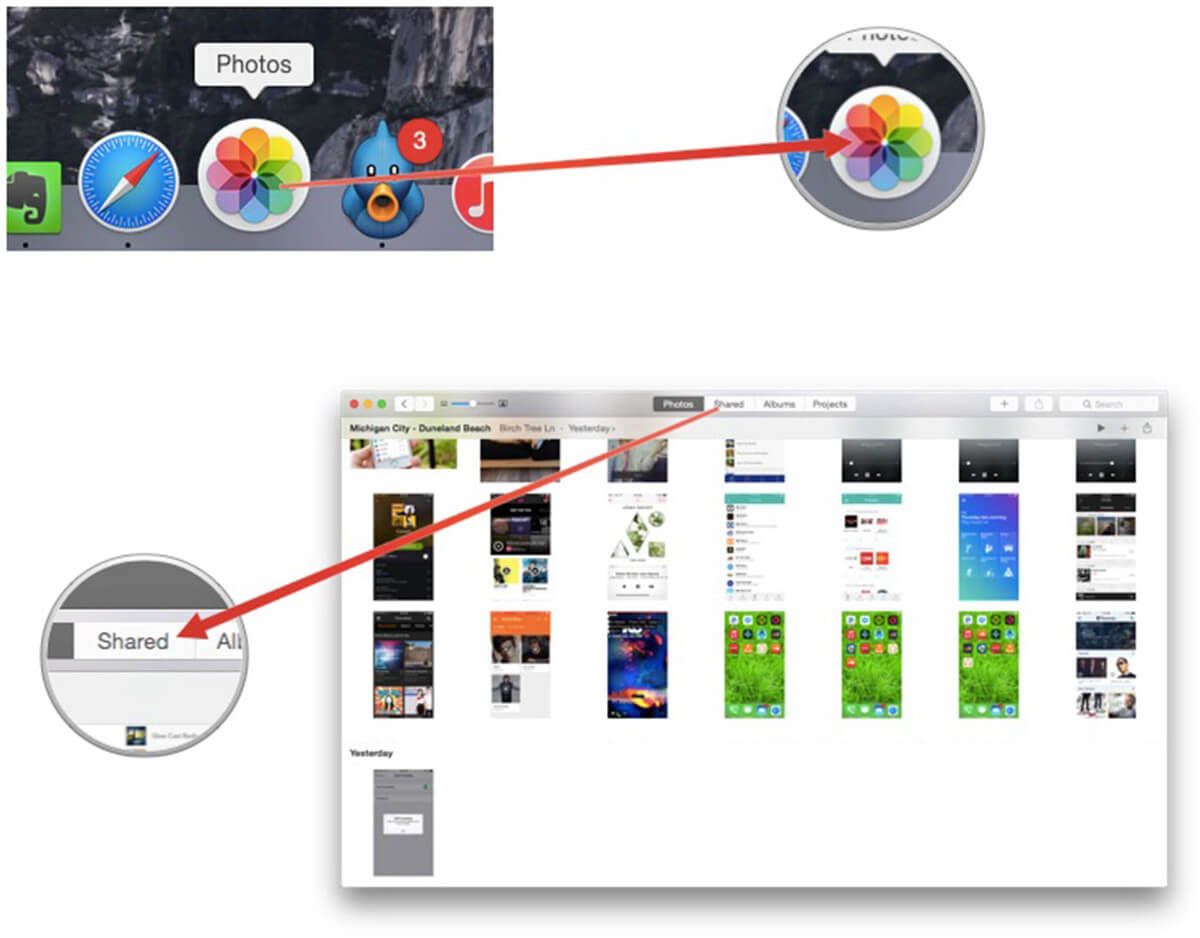
Fotoğraflar ve videolar iPhone'unuzda çok yer kaplar ve çoğu zaman cihazınızın yavaşlamaya başlamasının veya hafızasının azalmasının ana nedeni bunlardır.
Fotoğraflarınızı saklamak için aktarma seçeneğiniz vardır veya bunları cihazınızdan kalıcı olarak silebilirsiniz.
iPhone'daki fotoğrafları silmek kolaydır; resmi açmanız ve alttaki çöp kutusu simgesine dokunmanız yeterlidir. Daha sonra, resimleri kalıcı olarak kaldırmak için telefonunuzdaki Son Silinenler albümünü açmanız gerekir, aksi takdirde; fotoğraflar kalıcı olarak silinmeden önce 30 gün boyunca iPhone'da kalacak.
iCloud, fotoğraflarınızı kolayca eşzamanlayabileceğiniz iPhone için başka bir yedekleme seçeneğidir, ancak iPhone Depolamasını Optimize Etme açıkken resimleri silmeyi zor bulabilirsiniz.
Fotoğrafları silmek için önce kapatmanız gerekiyor, işte böyle:
Ayrıca iCloud Fotoğraf Kitaplığını devre dışı bırakmayı da seçebilirsiniz, ancak fotoğraflarınızı yedeklediğinizden emin olun.
Fotoğrafları iPhone'dan kalıcı olarak silmenin başka bir yolu.
Ancak, bu kılavuz biraz yanıltıcıdır, bu nedenle talimatları dikkatli bir şekilde takip etmeniz gerekir.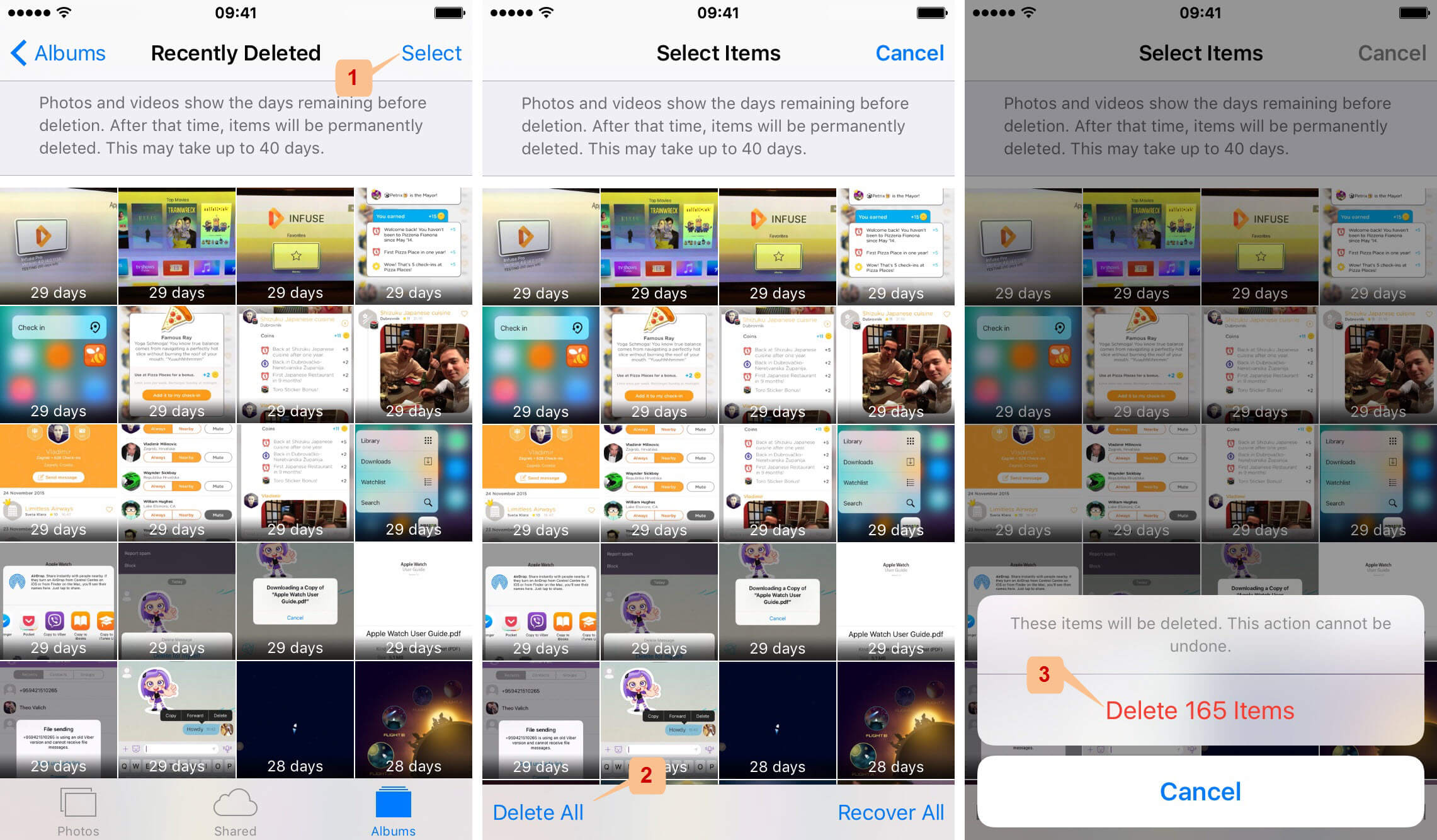
Tüm fotoğraflarınızı tek bir yerde toplamak yerine düzenli bir galeriyi yönetmek çok daha kolaydır. Yönetilen bir fotoğraf kitaplığına sahip olmak, onları yedeklemenizi veya diğer depolama aygıtlarına veya platformlarına aktarmanızı kolaylaştırır.
İster iCloud ister iTunes kullanıyor olun, veri kaybını önlemek için yedekleme almanın gerekli olduğunu unutmamalısınız. Bu ikisinin dışında, fotoğraflarınızı kaydederken kullanabileceğiniz diğer seçenekler şunlardır:
iPhone'unuzda yer kazanmak için fotoğraflarınızı nasıl aktaracağınızın yollarını buluyorsanız, FoneDog Telefon Transferi en iyi seçimdir. Bu program, fotoğraflarınızı ve diğer içeriği başka bir cihaza aktarmanıza yardımcı olur ve ayrıca resimleri istediğiniz zaman kolayca dışa aktarabileceğiniz bir yedek görevi görür.
Bu yazımızda ' sorusuna cevap verebildik.Fotoğrafları neden iPhone'umdan silemiyorum?Olası nedenler aslında fotoğrafları kaydettiğiniz albümün türüne bağlı olabilir.
Bazıları, önceden yüklenmiş oldukları için albümün tamamını silmenize izin vermezken, bunun nedeni iPhone Depolamasını Optimize Etme özelliğini açmış olmanız olabilir. İstediğiniz resimleri silebilmek için bu özelliği devre dışı bırakabilirsiniz.
Bunun dışında, iPhone'daki resimleri kalıcı olarak nasıl sileceğinize dair başka yollar ve resimlerinizi ve medya içeriklerinizi nasıl yöneteceğinize dair seçenekler de verdik. Umarım bu makale iPhone'unuzu etkili bir şekilde yönetmenize yardımcı olmuştur.
Hinterlassen Sie einen Kommentar
Yorumlamak
FoneDog iOS Araç Seti
FoneDog iOS Araçları - iOS cihazınızın en büyük ve etkili çözümlerini sağlar, iOS cihazınızdan oluşan çeşitli sorunları kolayca ve etkili çözmenize yardım eder.
Ücretsiz deneme Ücretsiz denemePopüler makaleler
/
BİLGİLENDİRİCİLANGWEILIG
/
basitKOMPLİZİERT
Vielen Dank! Merhaba, Sie die Wahl:
Excellent
Değerlendirme: 4.8 / 5 (dayalı 98 yorumlar)